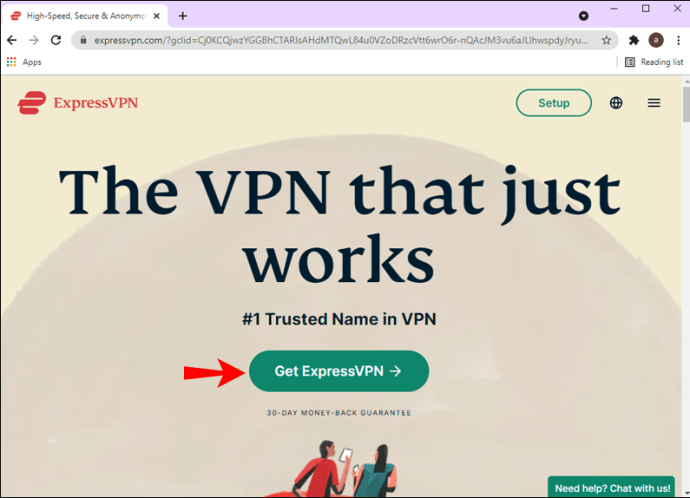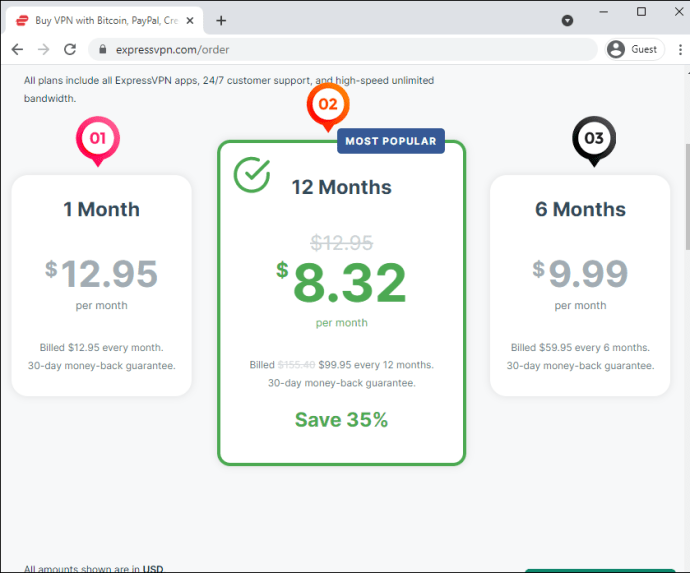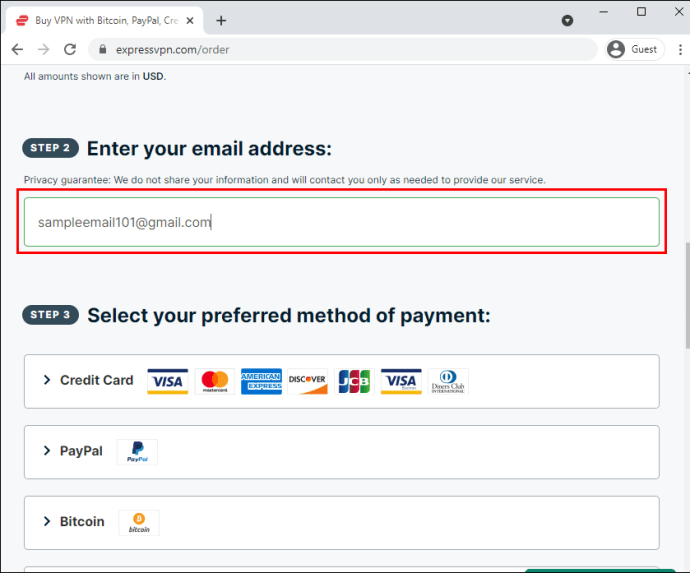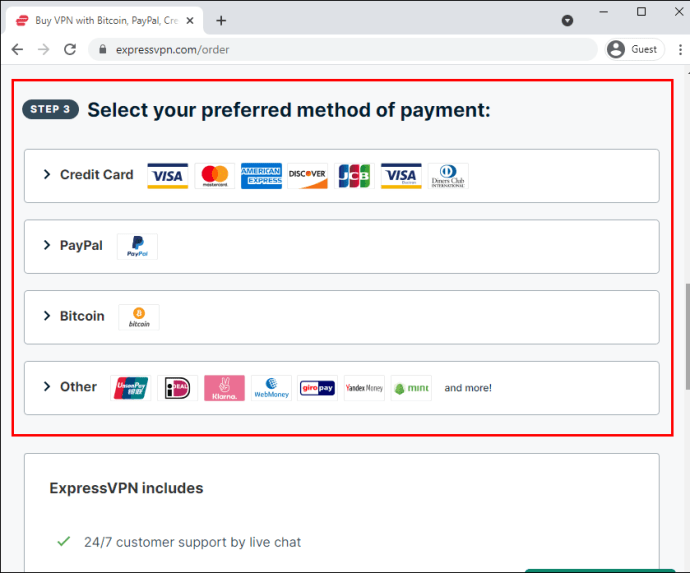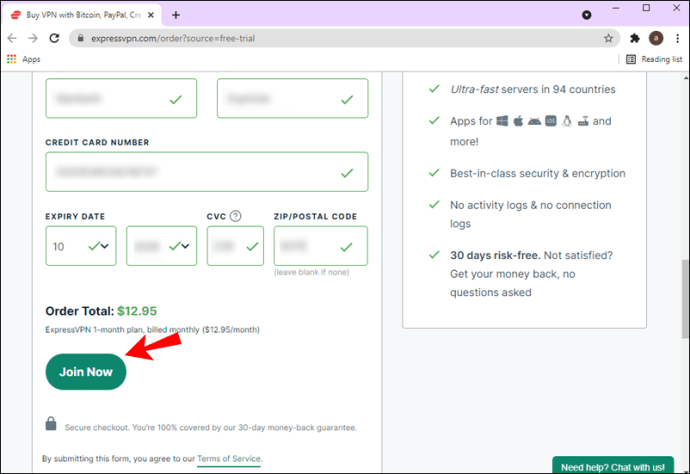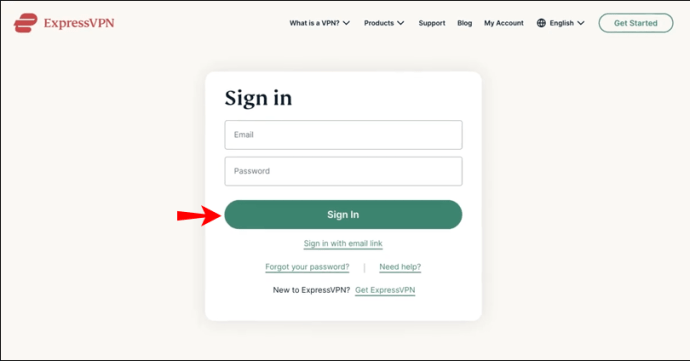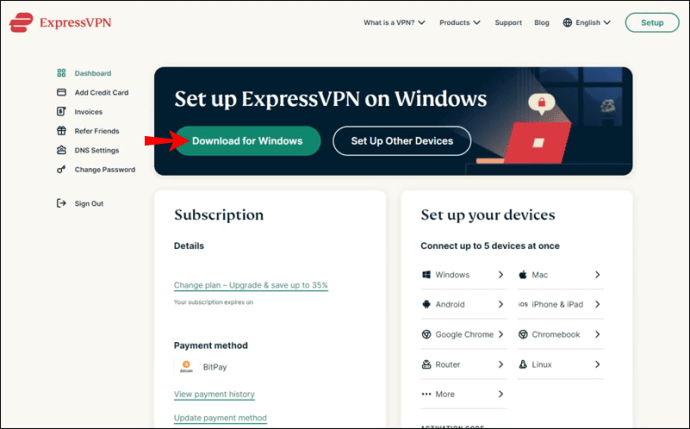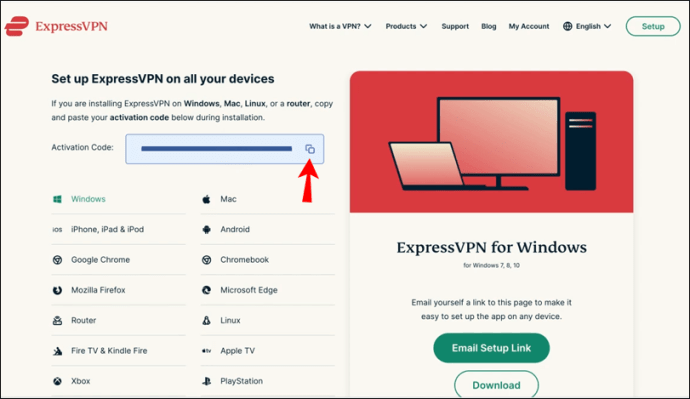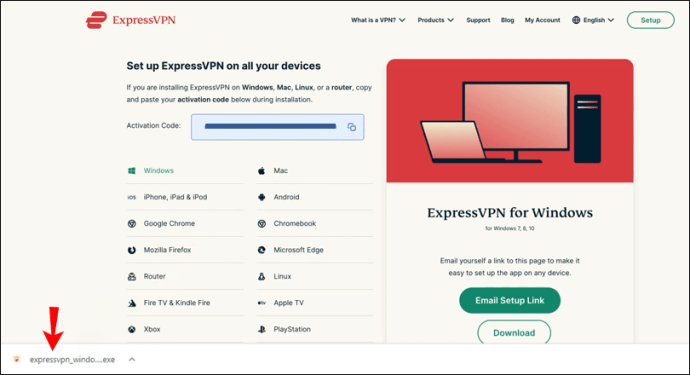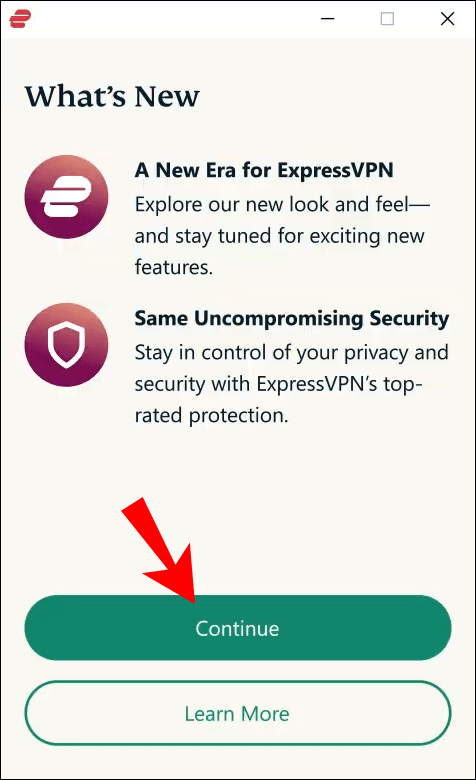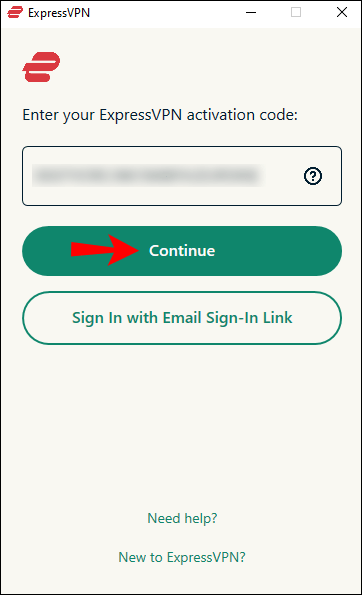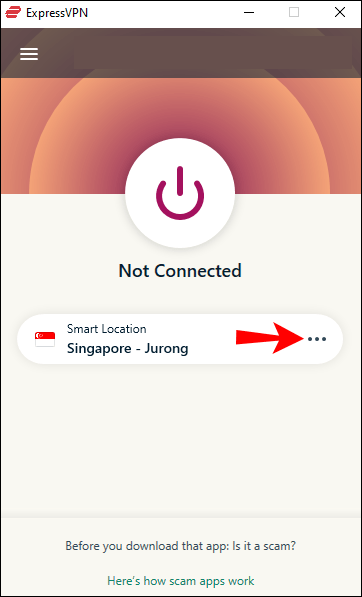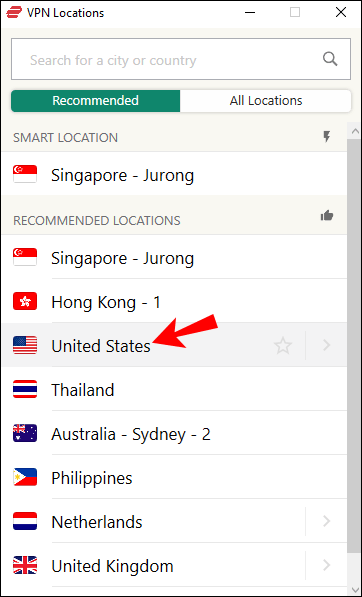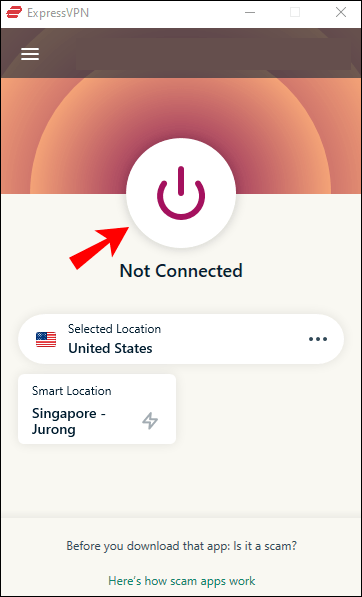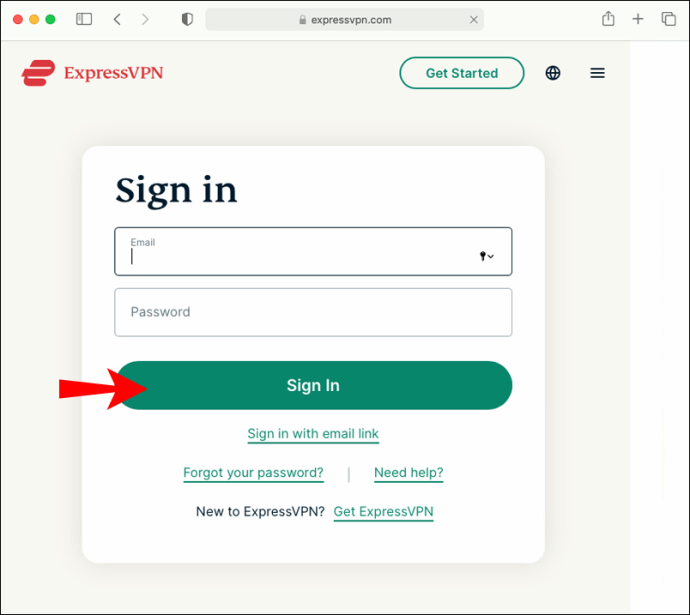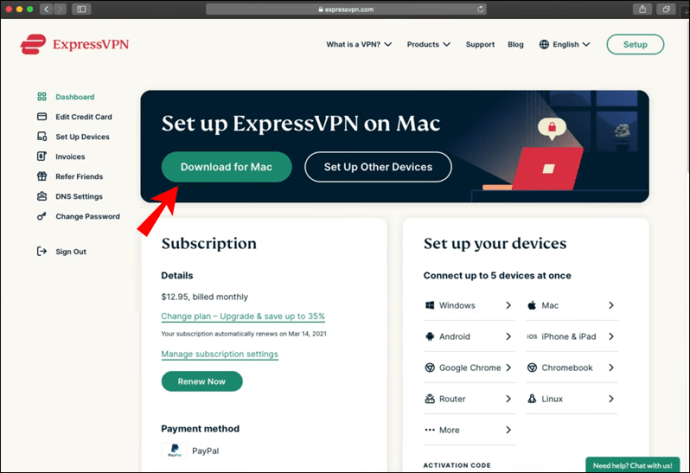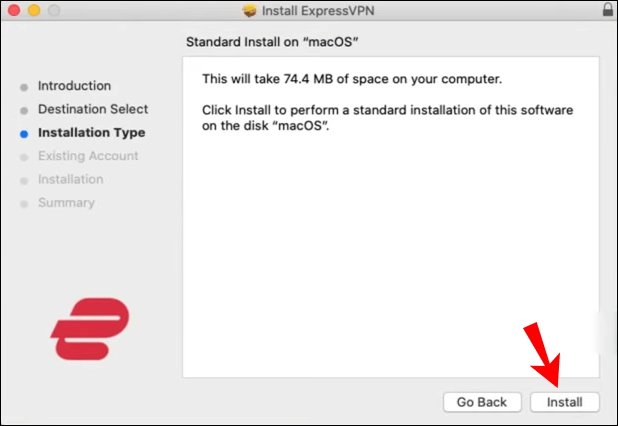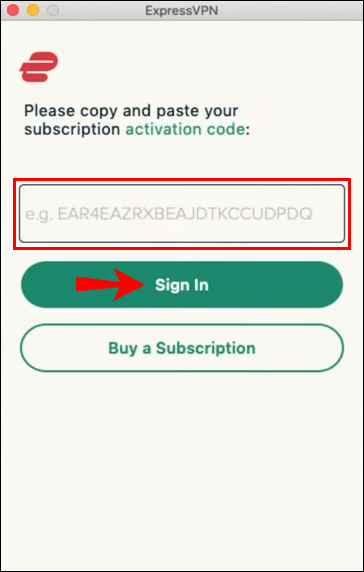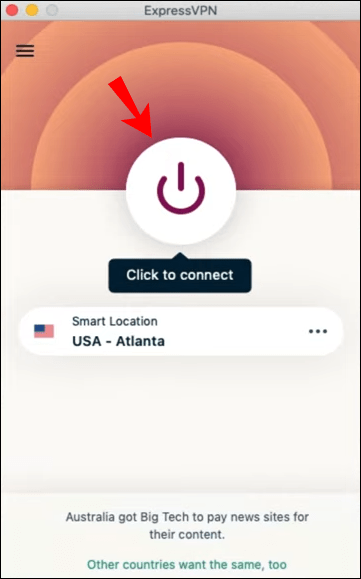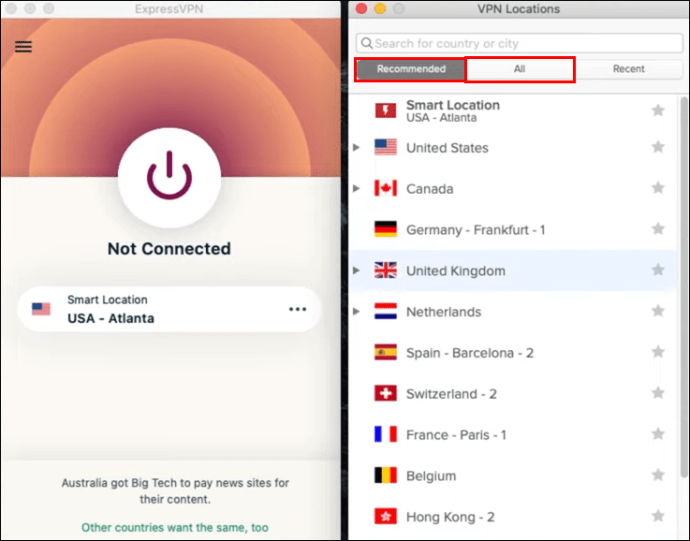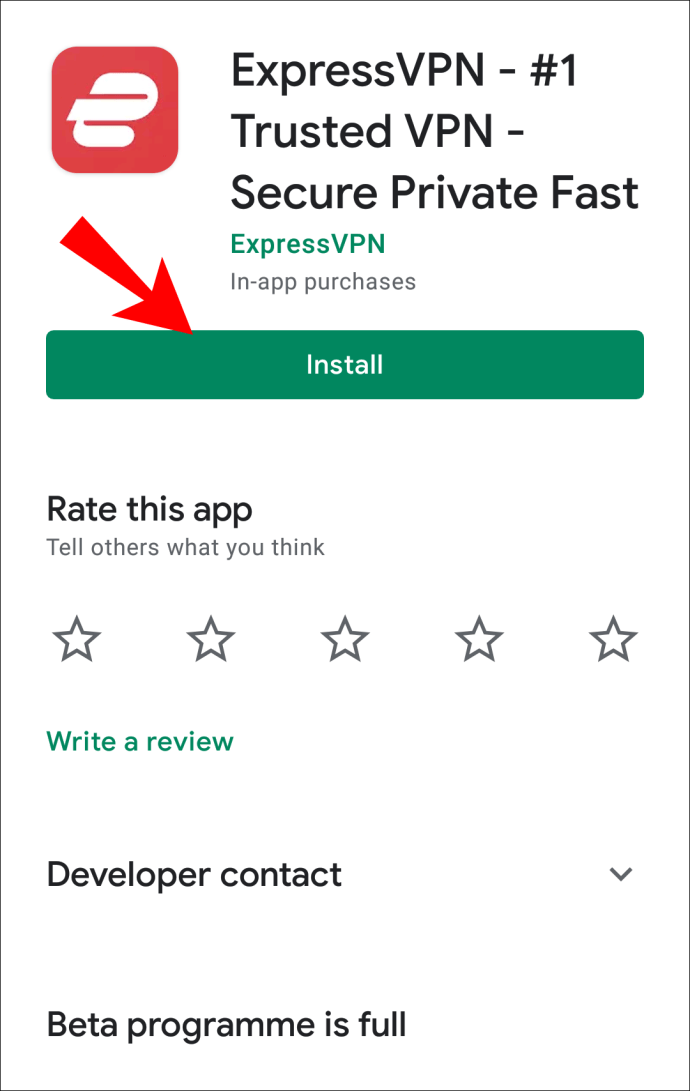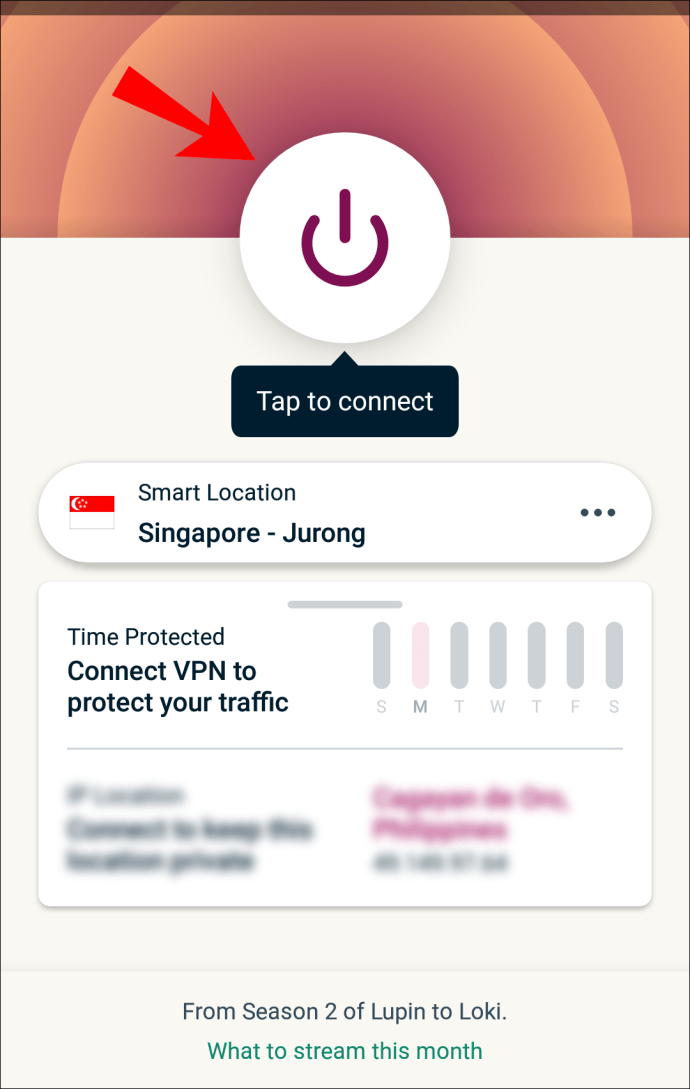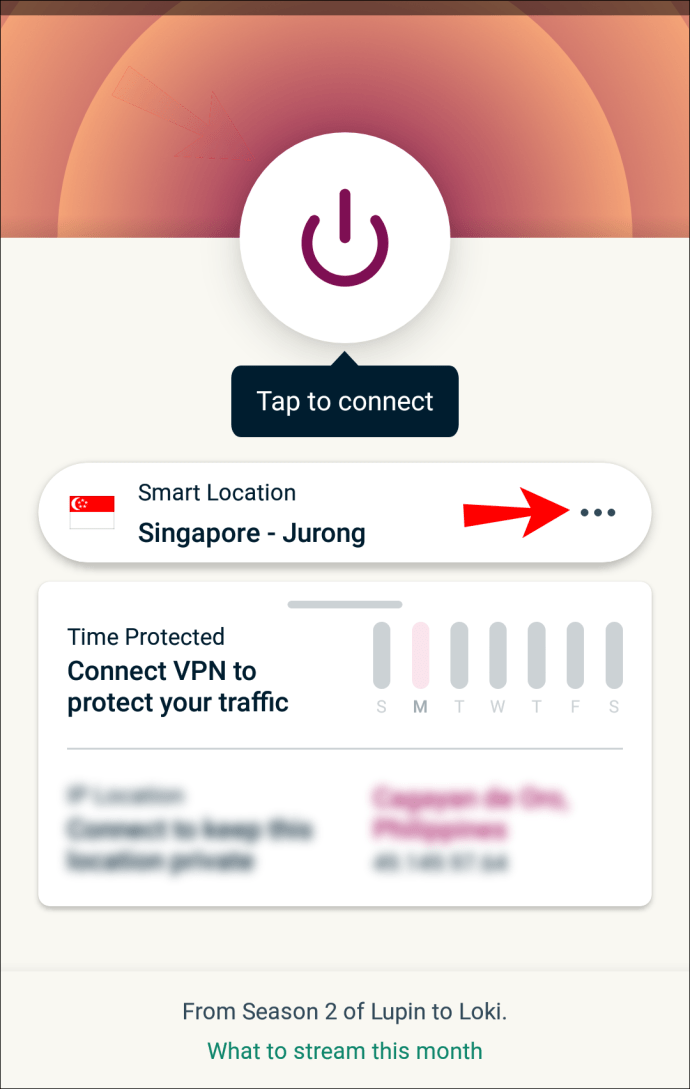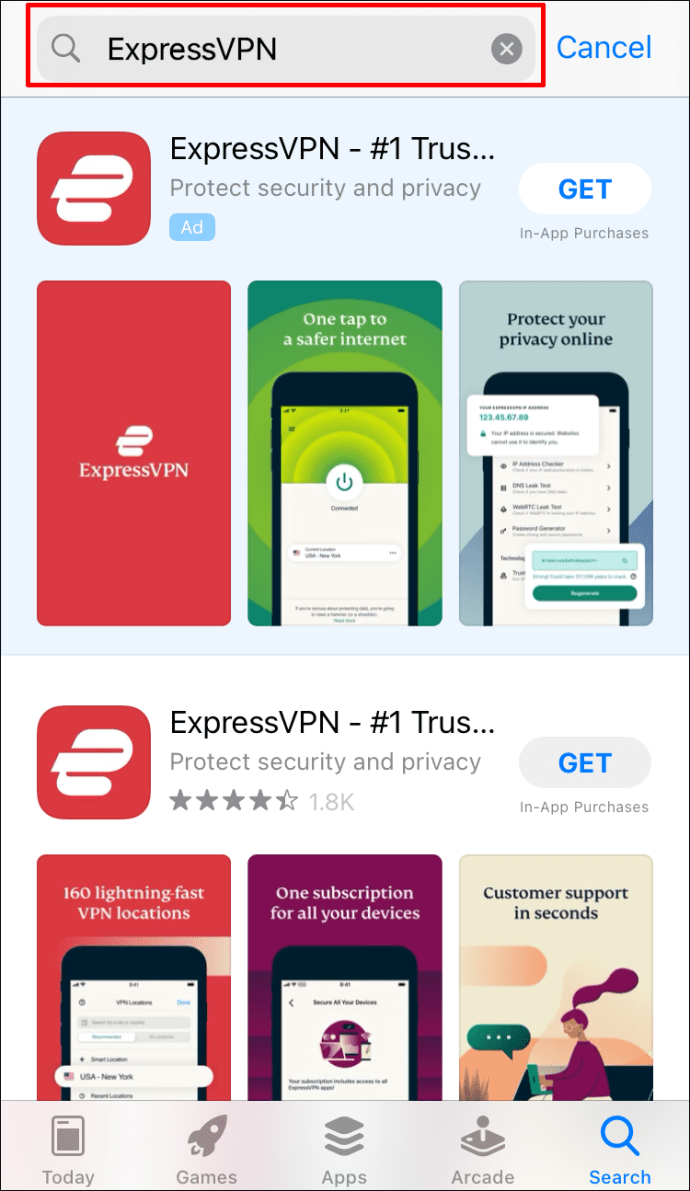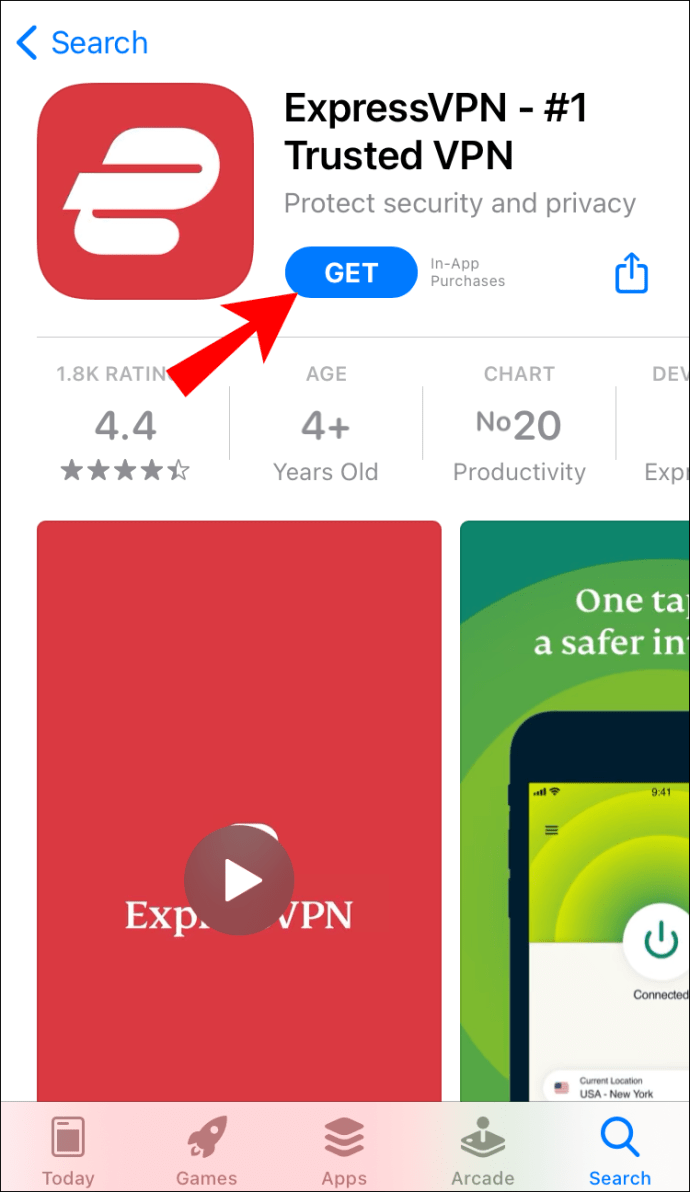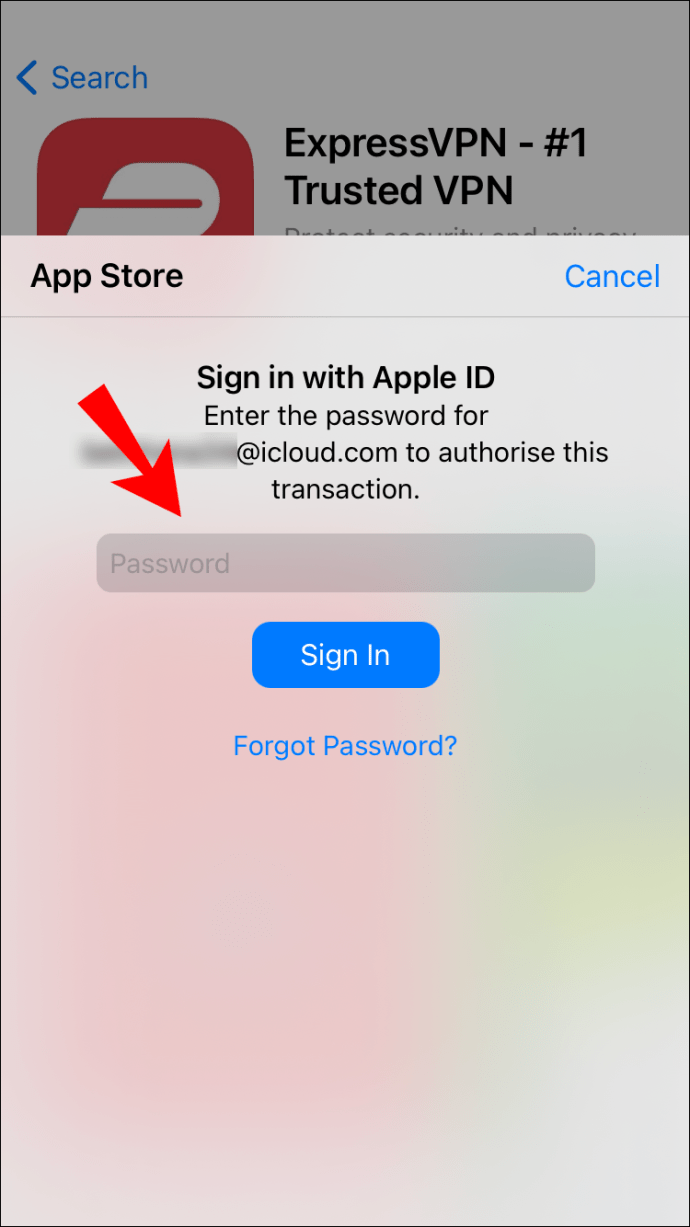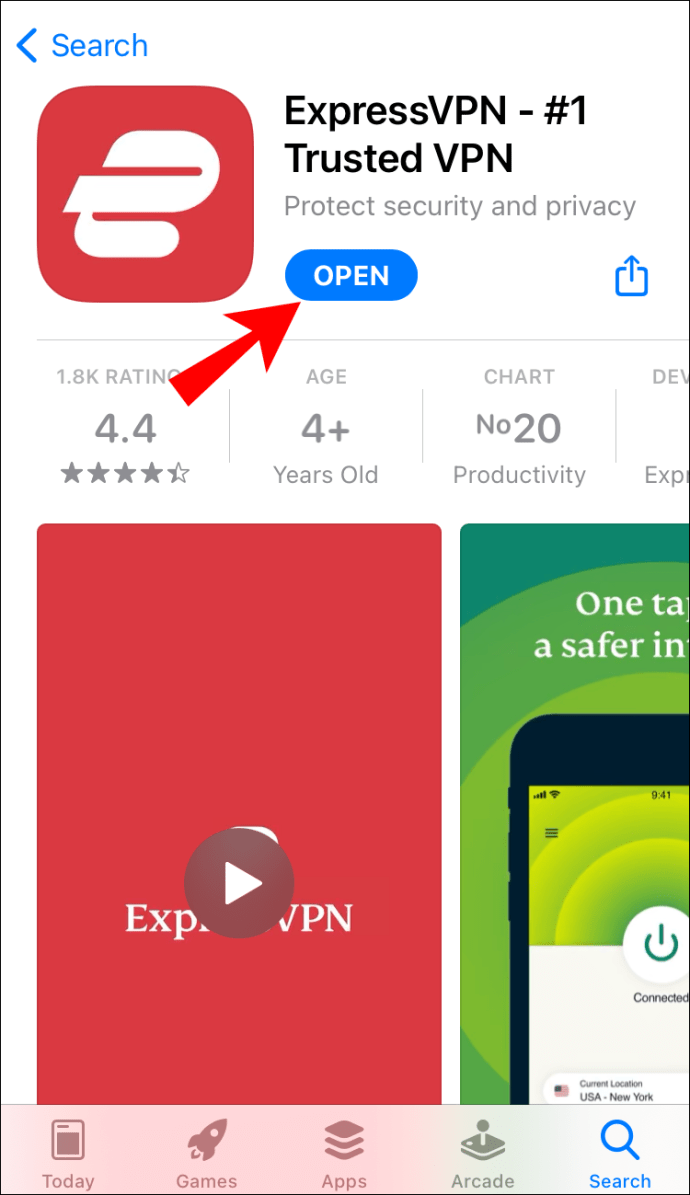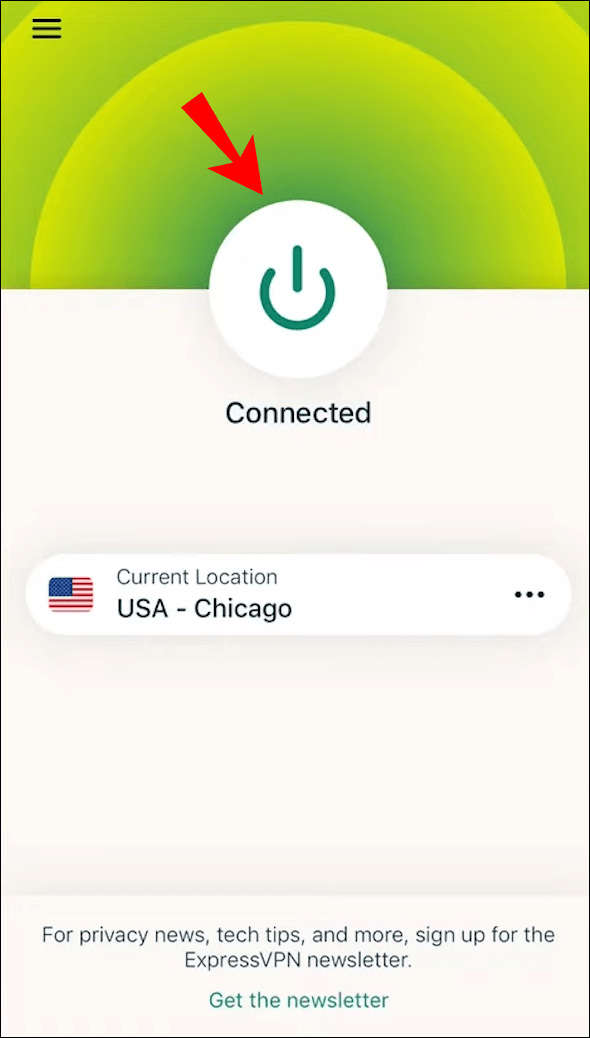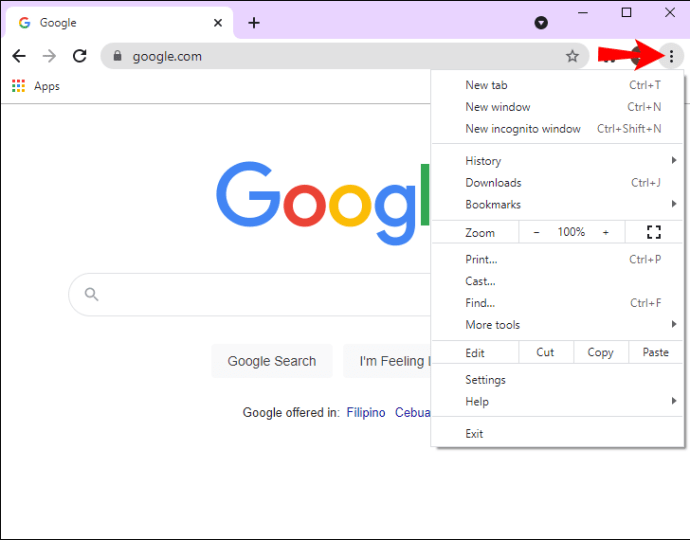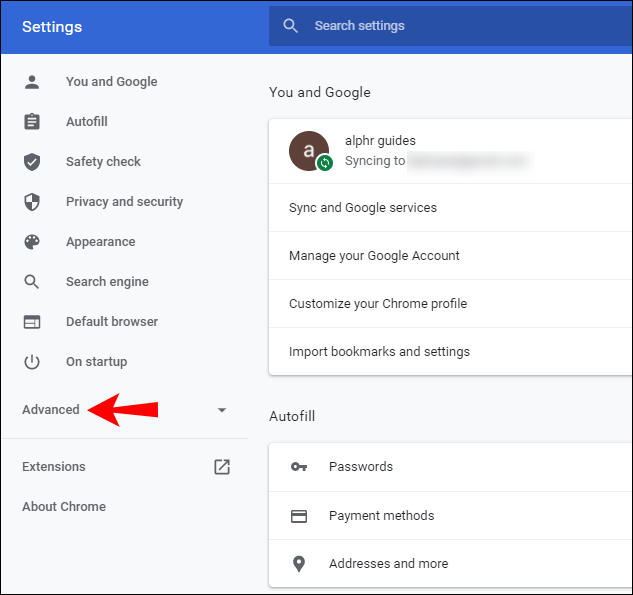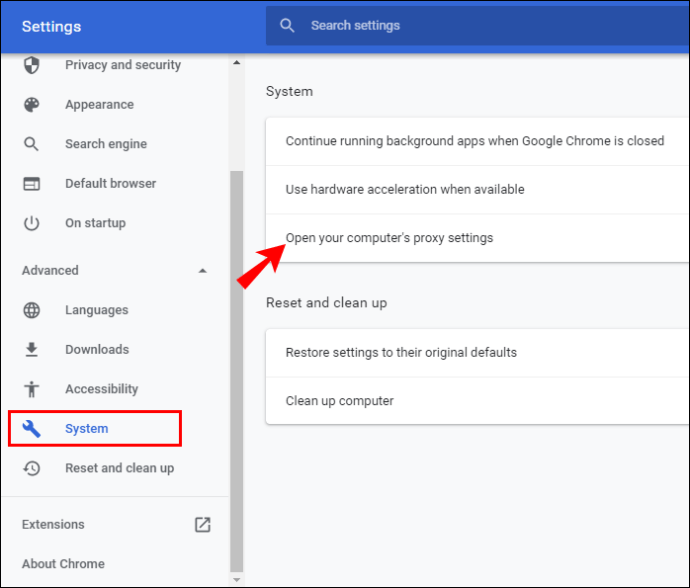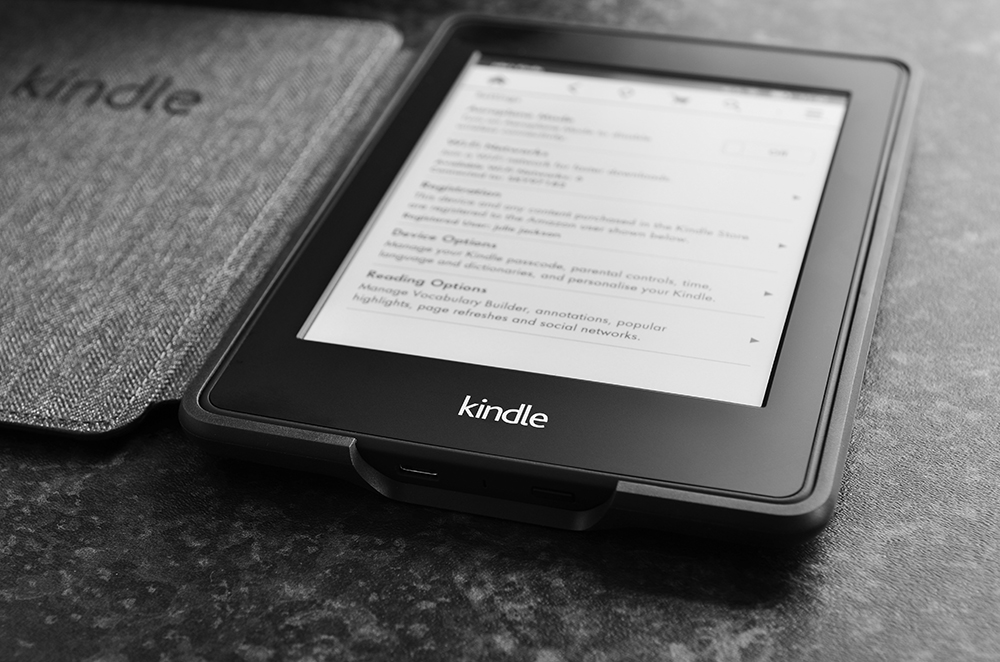Як приховати свою IP-адресу
Веб-сайти відстежують вашу IP-адресу з різних причин, і в більшості випадків це не викликає занепокоєння. Дані в основному використовуються для створення цільової реклами, яка з’являється на веб-сайтах або платформах соціальних медіа під час перегляду.

Однак завжди існує ризик неправомірного використання особистої інформації веб-сайтами або навіть хакерами. Ще одна серйозна перешкода — це те, як вашу IP-адресу можна використовувати для цензури того, до чого ви можете отримати доступ, а також для обмеження вмісту. Зрештою, немає нічого більш дратівливого, ніж увійти в Netflix і побачити ваше улюблене аніме недоступне для вашого регіону.
На щастя, ви можете обійти всі ці проблеми, навчившись приховати свою IP-адресу. У цій статті ми покажемо вам, як це зробити двома різними методами. Крім того, ми надамо вам покрокову розбивку того, як це зробити на різних пристроях, і додаткову інформацію про безпечний серфінг.
Як приховати свою IP-адресу?
У двох словах, є два способи приховати свою IP-адресу: за допомогою VPN (віртуальна приватна мережа) або проксі-сервера. VPN вважається більш надійним рішенням, оскільки він пропонує високобезпечне підключення до різних локальних мереж. Для цілей цієї статті ми будемо використовувати ExpressVPN як приклад.
ExpressVPN – це чудова послуга, доступна в трьох різних планах підписки. Він захищає вашу особистість в Інтернеті та захищає вашу веб-активність від підгляду, а також обходить цензуру. Після реєстрації ви зможете використовувати його майже з усіма пристроями, але ми розглянемо це за хвилину.
Звичайно, щоб переконатися, що VPN успішно приховав вашу IP-адресу, вам спочатку потрібно знати, яка це адреса. Ви можете виконати простий пошук у Google або скористатися онлайн-інструментом, якщо також хочете дізнатися своє місцезнаходження.
Отримавши цифри свого місцезнаходження, ви можете завантажити ExpressVPN. У наступних кількох параграфах ми пояснимо, як це зробити на різних пристроях.
На ПК з Windows
Ви можете налаштувати обліковий запис ExpressVPN у бажаному веб-браузері за лічені хвилини. Все, що вам потрібно зробити, це вибрати план підписки:
- Перейдіть на сторінку замовлення ExpressVPN.
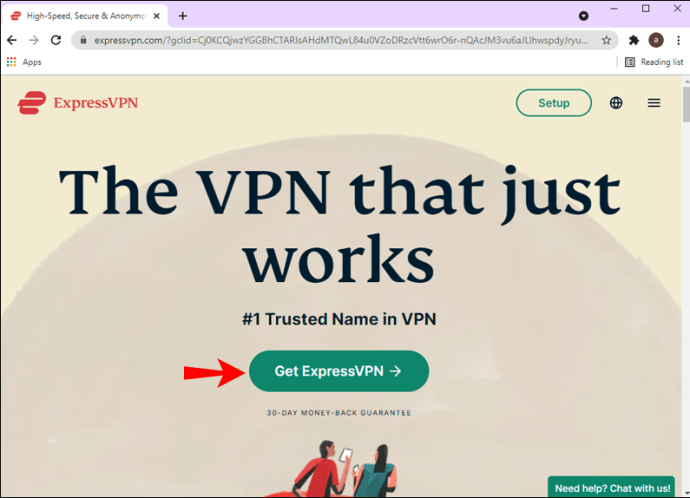
- Виберіть один із трьох планів (місячна, квартальна, річна підписка). Є гарантія, що ви отримаєте гроші назад протягом 30 днів, якщо ви не задоволені послугою.
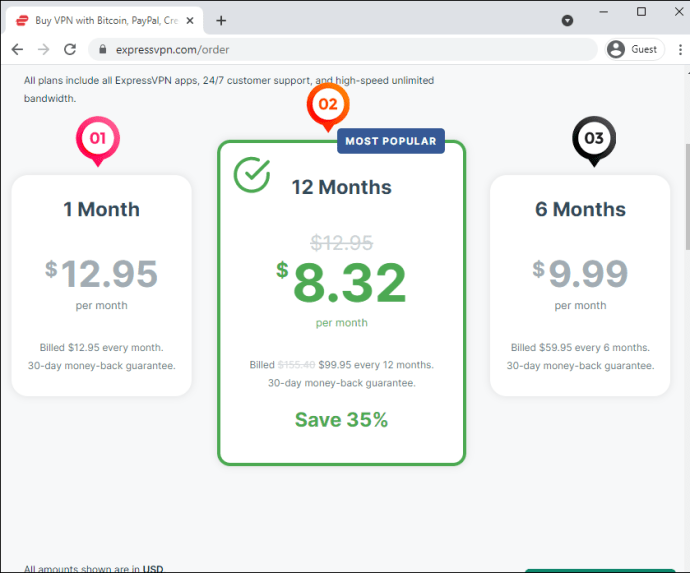
- Введіть свою адресу електронної пошти в діалоговому вікні.
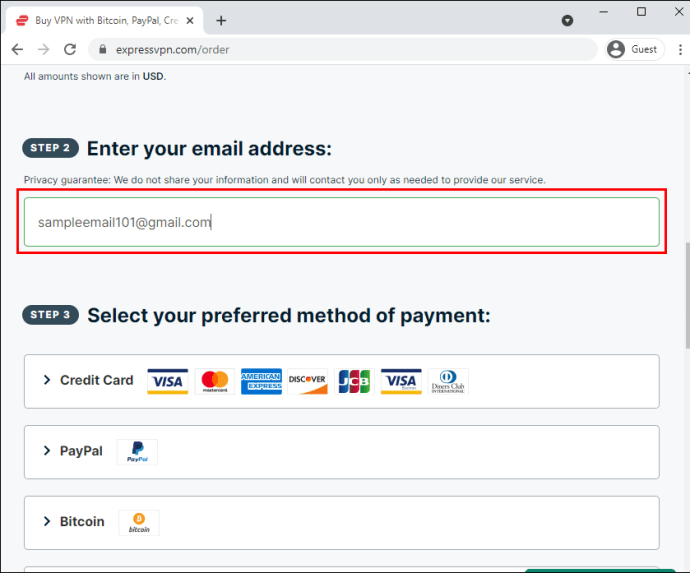
- Виберіть бажаний спосіб оплати (кредитна картка, PayPal, біткойн або інший). Введіть необхідну інформацію.
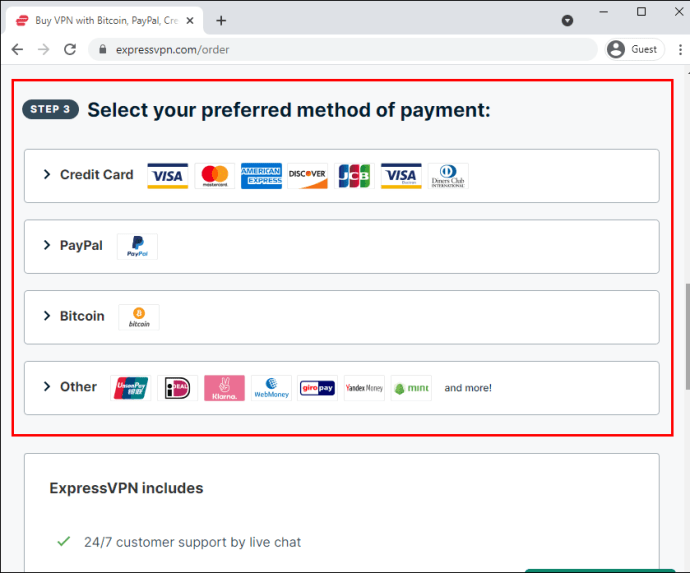
- Натисніть «Приєднатися зараз», щоб завершити реєстрацію.
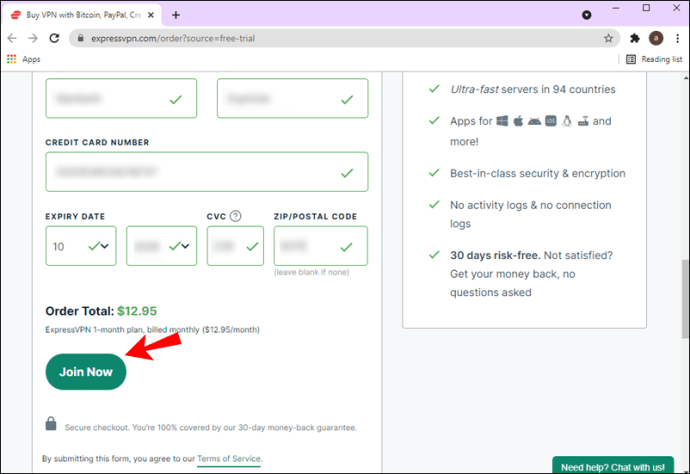
ExpressVPN працює з усіма комп’ютерами та ноутбуками Windows і сумісний з Windows 7, 8 і 10. Ось як його налаштувати та приховати свою IP-адресу:
- Увійдіть у свій обліковий запис ExpressVPN за допомогою браузера.
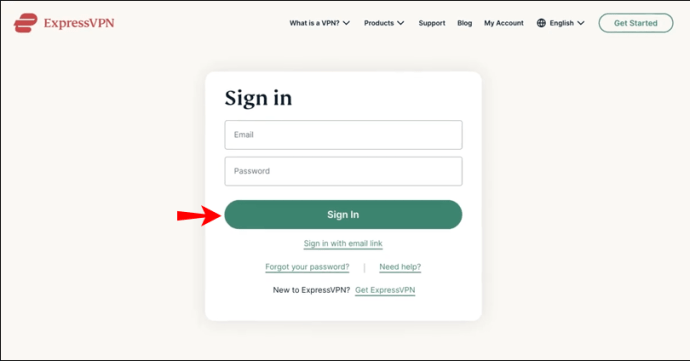
- Натисніть кнопку «Завантажити для Windows».
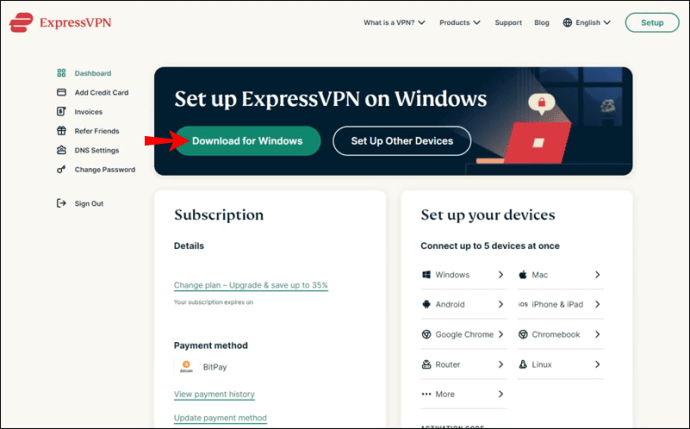
- Скопіюйте номери коду активації на потім.
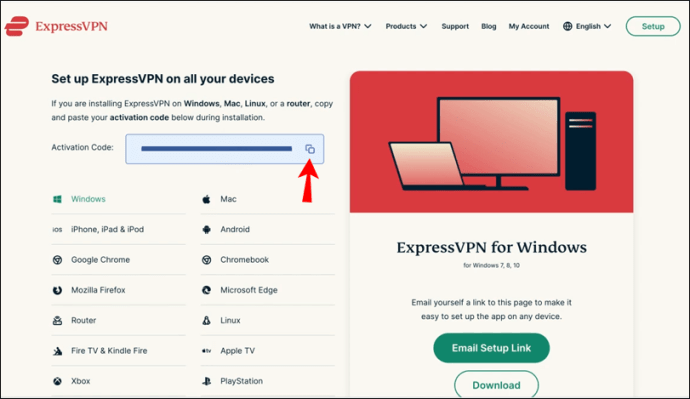
- Натисніть на завантажений файл, щоб встановити програму.
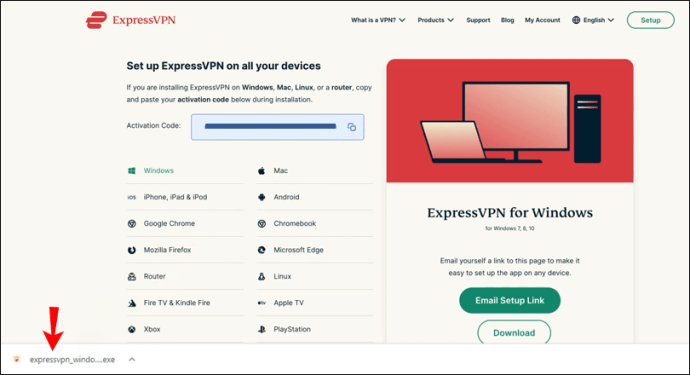
- З’явиться спливаюче вікно. Натисніть «Продовжити», коли з’явиться запит, а потім «Налаштувати ExpressVPN», щоб завершити процес.
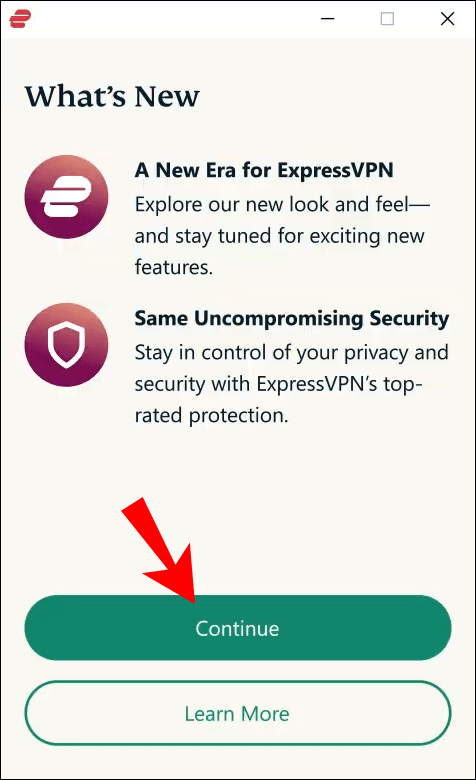
- Вставте код активації, щоб увійти та запустити програму.
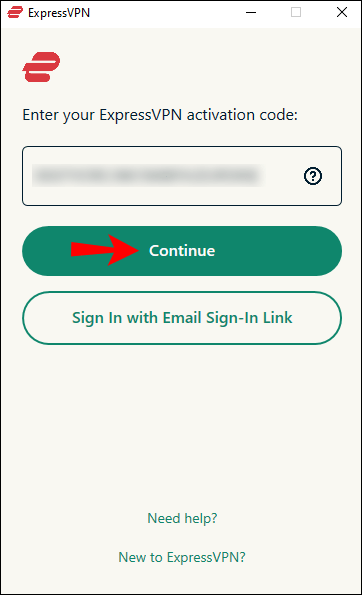
- Натисніть на три горизонтальні точки біля розташування вашого сервера.
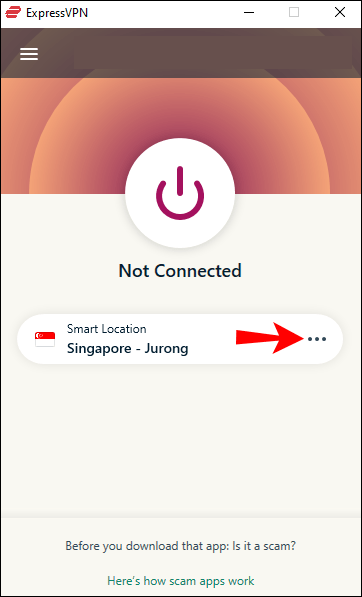
- Виберіть одне з доступних місць на рекомендованій вкладці.
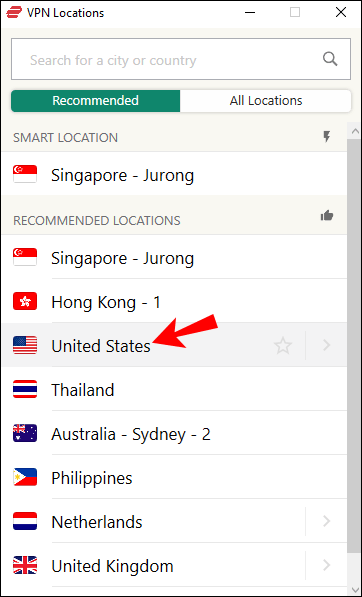
- Натисніть кнопку «ON», щоб підключитися до VPN і почати перегляд.
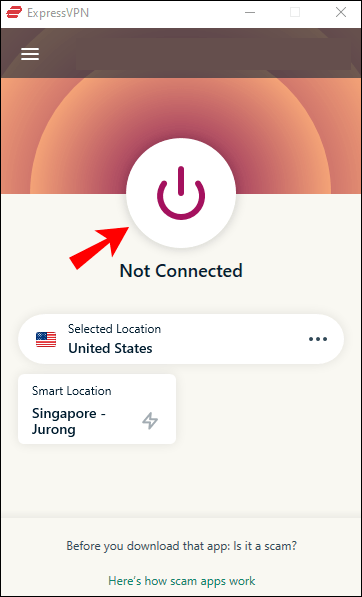
Після того як ви закінчите, введіть мій ip в Google, щоб перевірити, чи були ваші дані успішно приховані.
На Mac
ExpressVPN сумісний з усіма пристроями macOS, які працюють під керуванням OS X Yosemite або вище. Перед завантаженням програми вам також потрібно зареєструватися в одному з трьох планів підписки. Просто перейдіть на сторінку замовлення ExpressVPN і надішліть необхідну інформацію.
Як і на ПК з Windows, процес налаштування досить простий. Ви можете більш-менш виконати ті самі дії з кількома незначними відмінностями:
- Відкрийте Safari та увійдіть у свій обліковий запис ExpressVPN.
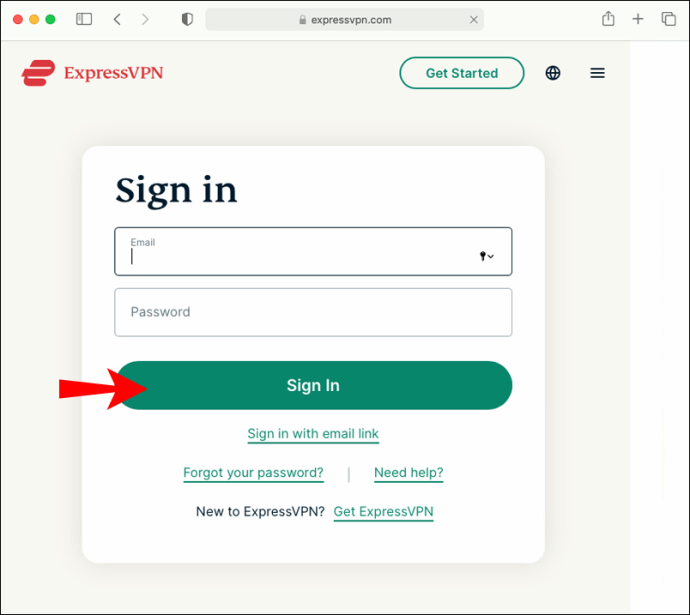
- Натисніть зелену кнопку «Завантажити для Mac» і скопіюйте код активації в буфер обміну.
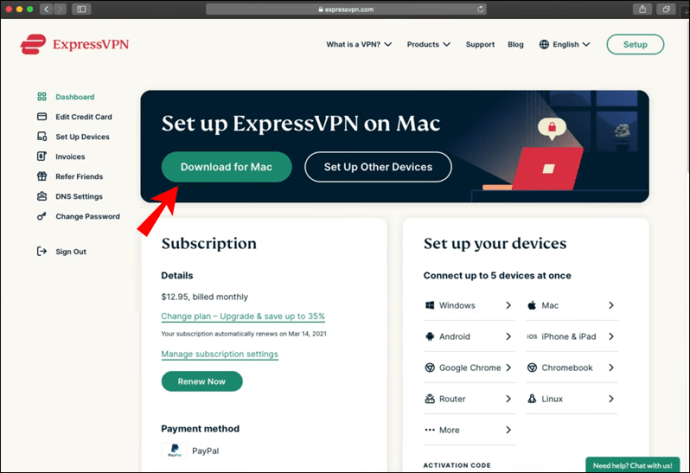
- Встановіть програму, відкривши завантажений файл і дотримуючись інструкцій на екрані.
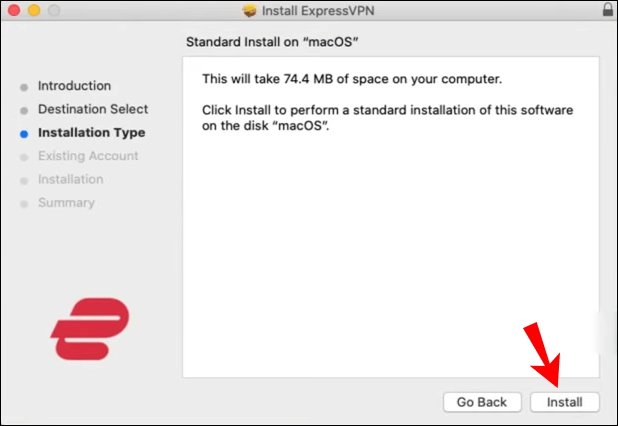
- Після завершення процесу ваш Mac автоматично запустить програму.
- Натисніть зелену кнопку «Увійти» та скористайтеся Command + V, щоб вставити код активації.
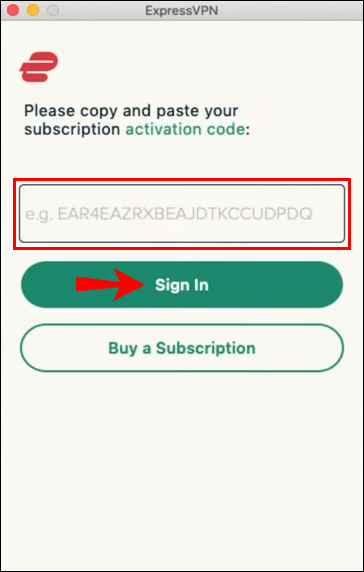
- Щоб приховати свою IP-адресу, натисніть кнопку «ON/OFF», щоб підключити комп’ютер до VPN.
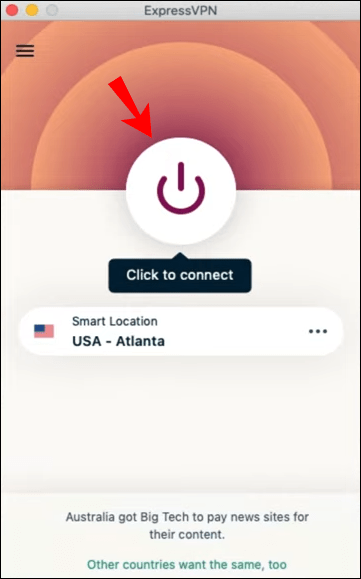
- Виберіть інший сервер розташування на вкладці «Усі» або «Рекомендовано».
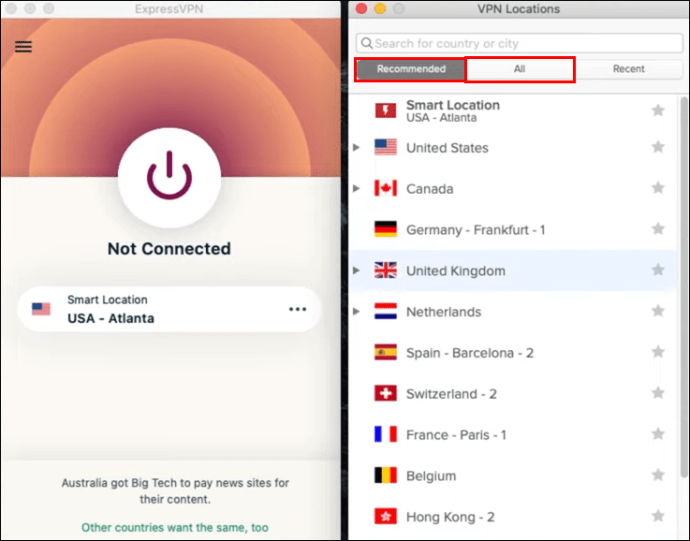
На PS4
На жаль, більшість ігрових консолей не підтримують послуги VPN. З іншого боку, ExpressVPN пропонує альтернативне рішення. MediaStreamer дозволяє подолати найсуворіші обмеження та транслювати будь-який вміст, який вам подобається. Єдина заковика в тому, що це не так технічно VPN, ви не матимете стандартних переваг безпеки, які він надає.
Щоб приховати свою IP-адресу на PS4 за допомогою MediaStreamer, спочатку потрібно створити ім’я хосту DDNS. Ось як це зробити:
- Використовуйте стороннього постачальника, щоб створити життєздатне доменне ім’я. Наприклад, Dynu є одним із найпопулярніших постачальників послуг DDNS.
- Створіть обліковий запис і дочекайтеся електронного листа з підтвердженням. Увійдіть за посиланням електронної пошти.
- Виберіть «Служби DDNS» на панелі керування.
- Натисніть синю кнопку «Додати» у верхньому правому куті.
- У розділі «Варіант 1» введіть бажане ім’я хосту у відповідні поля.
- Вимкніть «Псевдонім підстановки» та встановіть прапорець «Адреси IPv6».
- Натисніть «Зберегти».
Після того, як ви налаштували своє ім’я хоста, вам потрібно зареєструвати його в ExpressVPN, а потім змінити налаштування DNS на вашому PS4. Ось як:
- Увійдіть у свій ExpressVPN. Відкрийте вкладку «Налаштування DNS» на панелі меню у верхній частині сторінки.
- Перейдіть до розділу «Динамічна реєстрація DNS» і введіть своє ім’я хоста. Натисніть кнопку «Зберегти» з правого боку.
- Поверніться на домашню сторінку та відкрийте вкладку «Мої підписки».
- У розділі «Ідентифікатор підписки» натисніть кнопку «Налаштувати ExpressVPN».
- Ви будете перенаправлені на нову сторінку. Виберіть «PlayStation» на панелі ліворуч.
- Скопіюйте IP-адресу вашого DNS-сервера з панелі праворуч.
- Увімкніть PS4 і перейдіть до «Налаштування».
- Перейдіть до «Мережа», потім «Налаштувати підключення до Інтернету». Виберіть стандартні налаштування.
- Коли ви перейдете до налаштувань DNS, виберіть «Вручну», а потім «Основний DNS». Вставте IP-адресу з ExpressVPN і натисніть «Готово».
- Перезапустіть PS4.
На Xbox
Ви також можете використовувати MediaStreamer з Xbox. Застосовуються ті самі правила: вам потрібно зареєструватися для підписки на ExpressVPN, створити ім’я хосту DDNS і налаштувати параметри DNS. Ось як:
- Дотримуйтесь інструкцій з попереднього розділу, щоб створити ім’я хоста.
- Зареєструйте ім’я в ExpressVPN (покрокові інструкції див. у попередньому заголовку).
- Увімкніть свій Xbox і перейдіть до «Налаштування», потім «Налаштування мережі».
- Виберіть «Додаткові налаштування» з меню параметрів.
- Відкрийте «Налаштування DNS» і виберіть «Вручну».
- У полі з позначкою «Основний DNS» вставте IP-адресу, яку ви отримали від ExpressVPN.
- Введіть ті самі цифри для вторинного DNS.
- Натисніть «B», щоб зберегти налаштування.
Альтернативне рішення — придбати маршрутизатор, який підтримує VPN, і підключити його до вашої консолі. Якщо вас цікавлять хороші рекомендації, перегляньте цей веб-сайт.
На пристрої Android
Немає жодних причин, чому ви не могли б скористатися своєю підпискою ExpressVPN під час прокручування на телефоні. Вам потрібно отримати мобільну версію для пристроїв Android із магазину Google Play. Програма безкоштовна для завантаження та сумісна з усіма моделями смартфонів і планшетів. Ось як це налаштувати:
- Запустіть програму Google Play Store і скористайтеся функцією пошуку, щоб знайти ExpressVPN.
- Натисніть зелену кнопку «Встановити», щоб завантажити програму. Коли з’явиться запит, надайте йому дозвіл на доступ до даних на вашому пристрої Android.
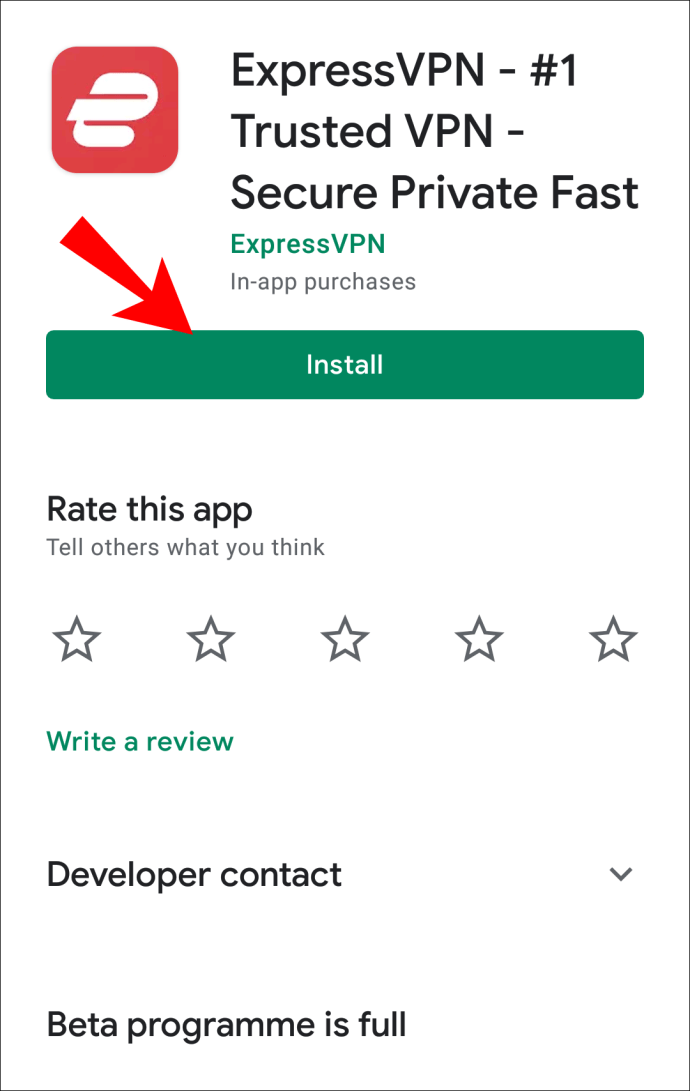
- Після завершення запустіть програму та увійдіть у свій обліковий запис.
- Торкніться кнопки «ON/OFF» посередині екрана.
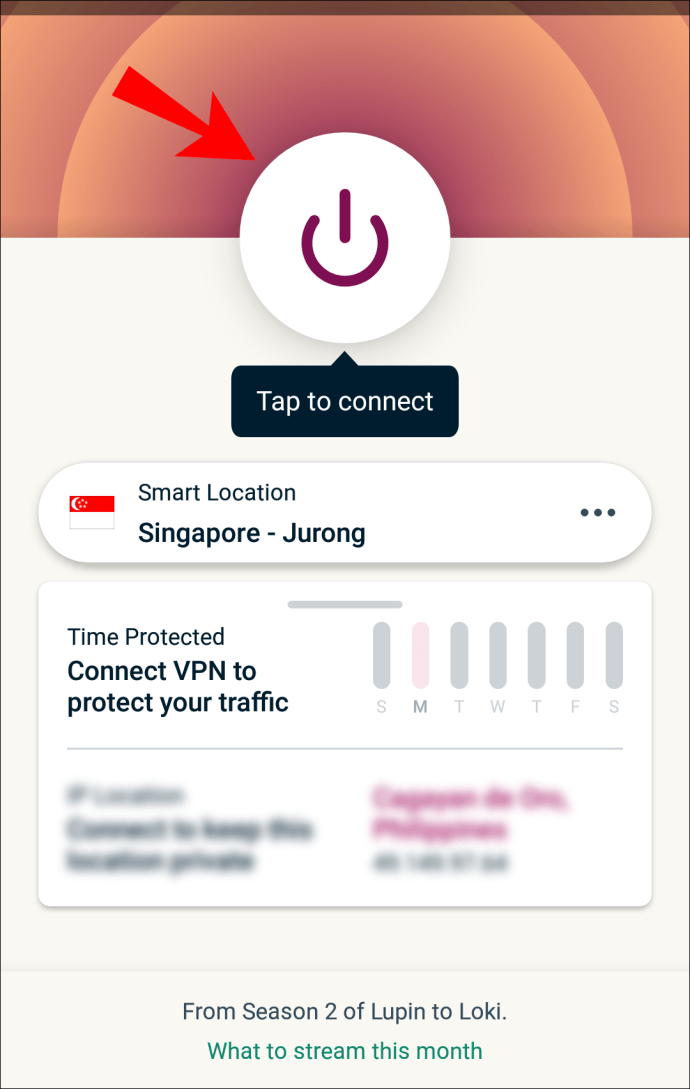
- Змініть розташування сервера, торкнувшись трьох горизонтальних крапок з правого боку. Виберіть альтернативу зі списку варіантів.
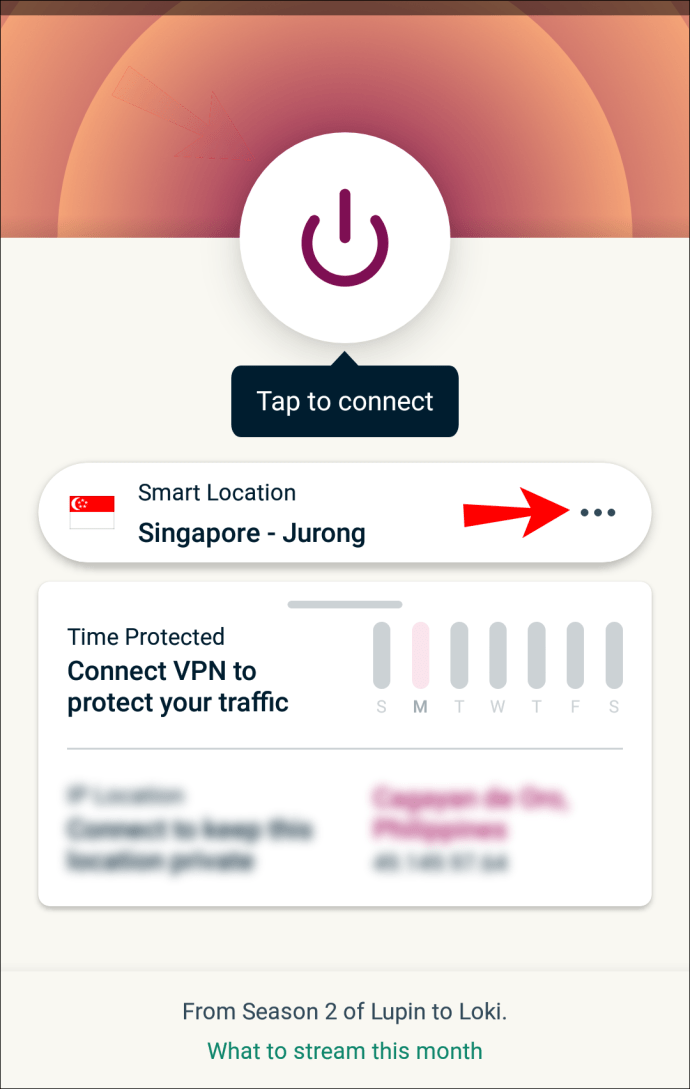
- Почніть прокручувати!
На iPhone
Не дивно, що в App Store є версія програми для iOS. Його також можна безкоштовно завантажити та легко налаштувати:
- Запустіть програму App Store на головному екрані або в папці «Програми».
- Введіть «ExpressVPN» у поле пошуку у верхній частині екрана.
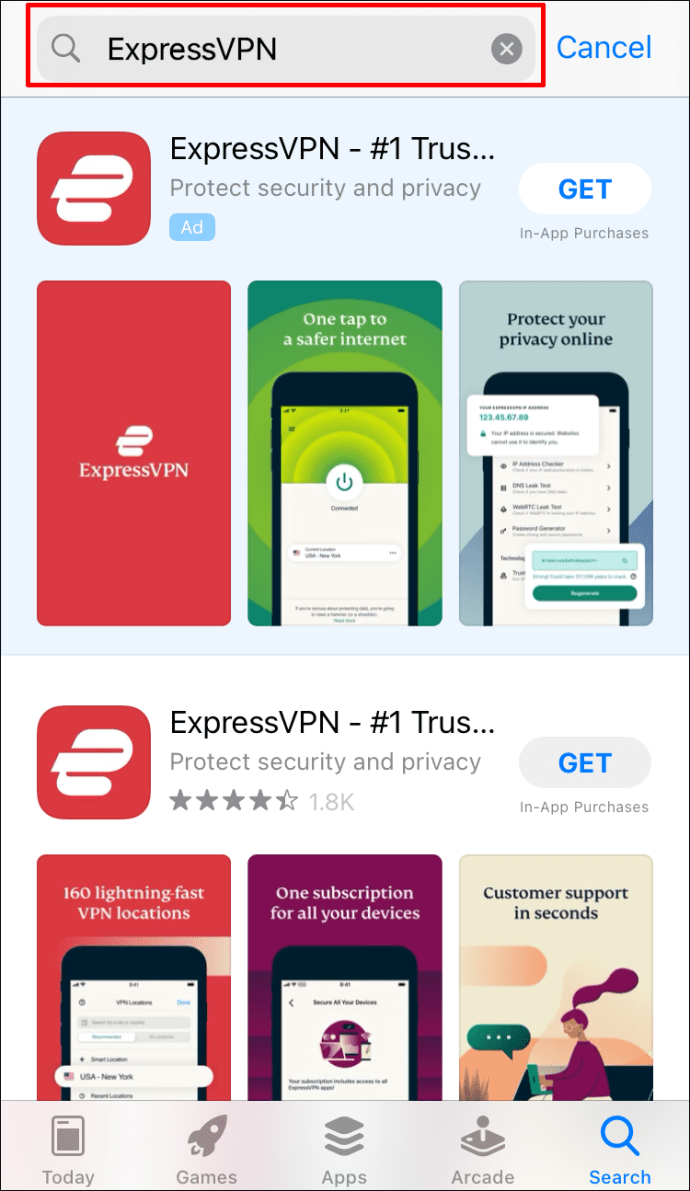
- Натисніть синю кнопку «Отримати» під назвою програми, щоб завантажити її.
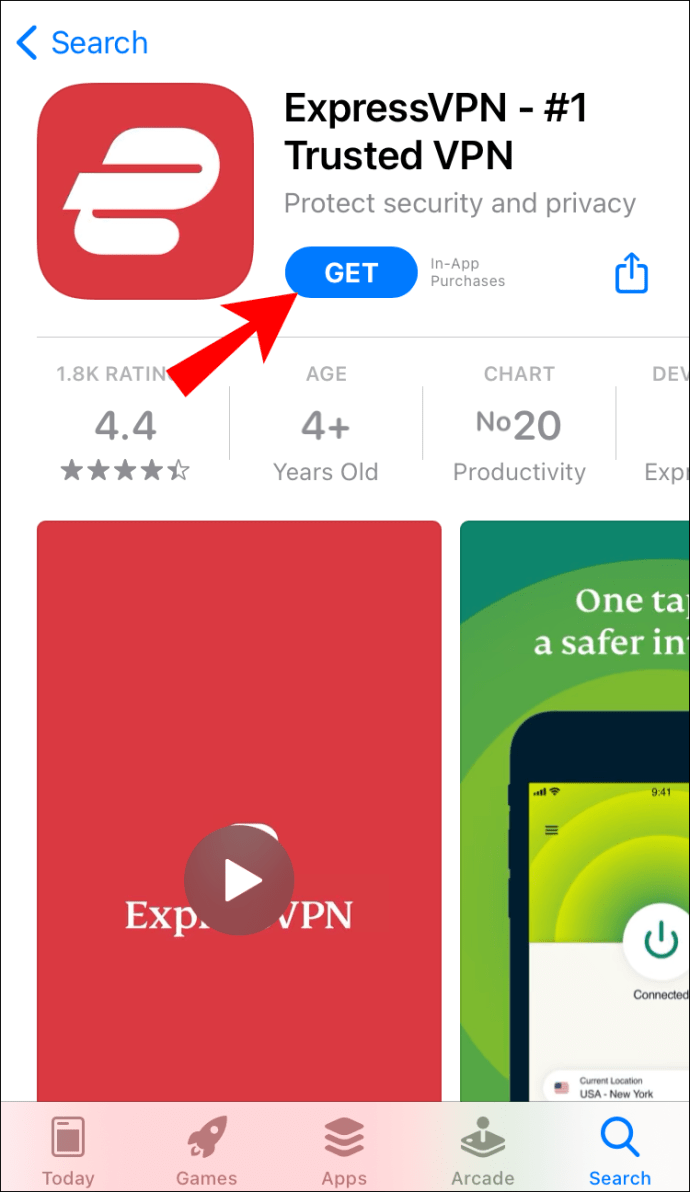
- Введіть Apple ID. Ви також можете використовувати Touch ID, залежно від пристрою.
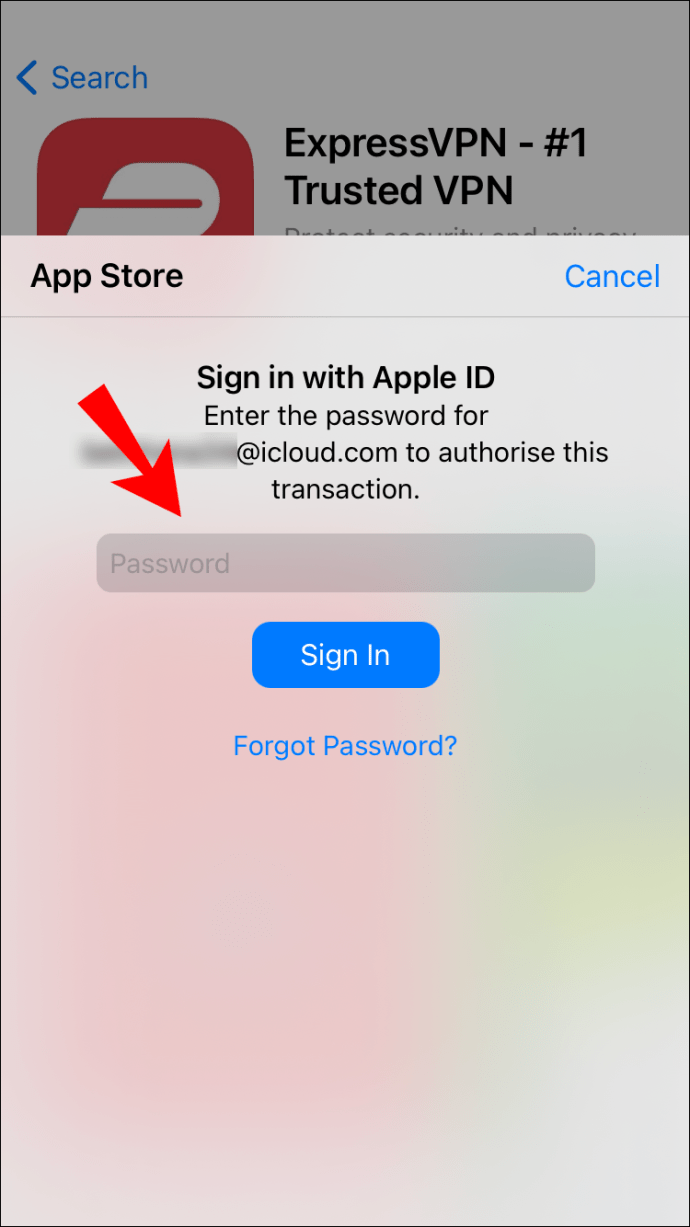
- Запустіть ExpressVPN та увійдіть у свій обліковий запис. Погодьтеся з Умовами використання.
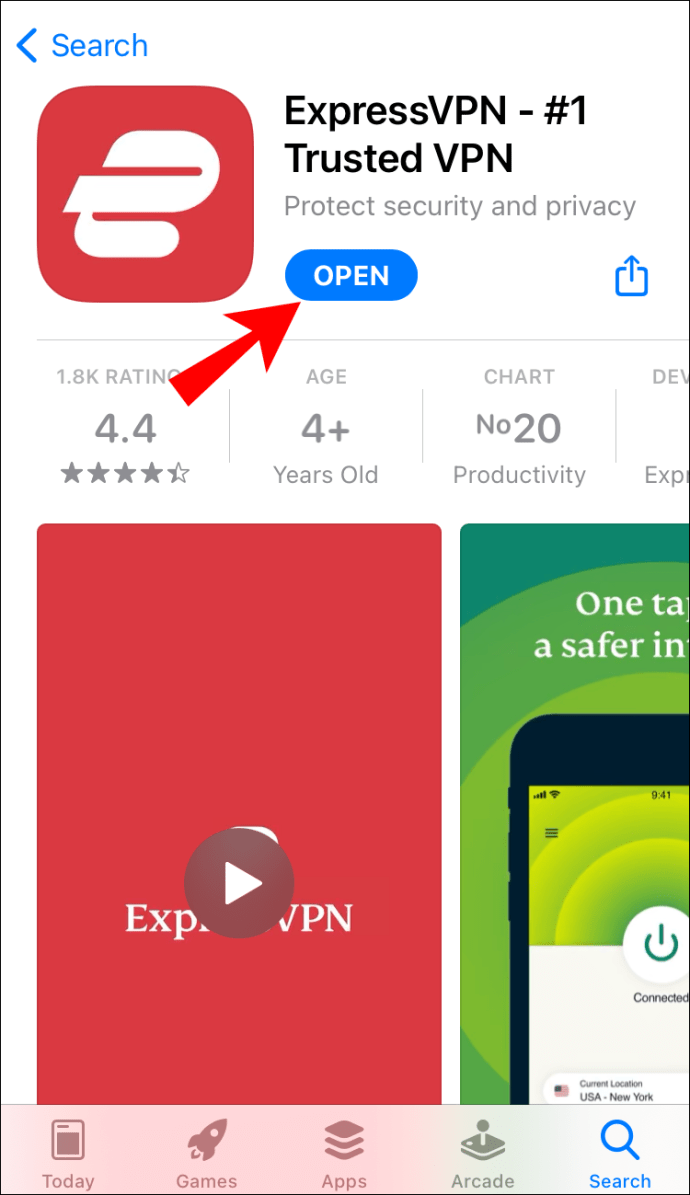
- Щоб підключитися до VPN, натисніть кнопку «ВКЛ./ВИМК.» на домашній сторінці та виберіть розташування сервера.
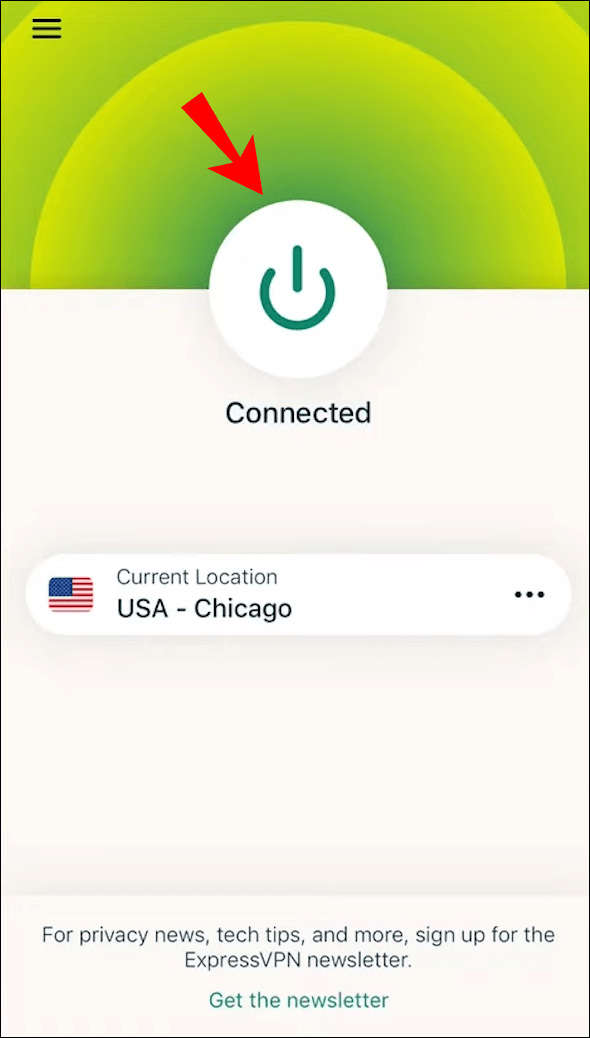
Під час гри в Minecraft
Якщо ви просто граєте в гру і хочете змінити свою IP-адресу, увімкнення ExpressVPN, а потім вхід у свій обліковий запис має зробити свою справу. Однак, якщо ви хочете розмістити сервер Minecraft, не розкриваючи свою IP-адресу, це трохи складніше, оскільки передбачає переадресацію портів та інші розширені конфігурації. Ви можете відвідати цей веб-сайт, щоб отримати додаткову інформацію, але якщо ви не дуже обізнані в техніці, можливо, вам захочеться переглянути.
Під час використання Discord
Після реєстрації в ExpressVPN ви можете переходити з одного сервера Discord на інший, не турбуючись про зловживання даними. Перейдіть на інше розташування сервера, а потім увійдіть у свій обліковий запис Discord. Щоб отримати докладніші інструкції щодо того, як це зробити на комп’ютерах Mac і Windows, поверніться до відповідних розділів.
Як приховати свою IP-адресу через проксі?
Проксі-сервер виступає посередником між вами та іншими інтернет-серверами. Замість ваших фактичних даних веб-сайти можуть отримати лише IP-адресу проксі-сервера. Однак цей метод не забезпечує повного шифрування вашої особистої інформації і, отже, менш безпечний, ніж VPN.
Напевно, найпростіший спосіб налаштувати проксі-сервер - це за допомогою Google Chrome. Браузер має одне з найкращих налаштувань проксі серед популярних пошукових систем, не кажучи вже про те, що він абсолютно безкоштовний. Ось як це зробити:
- Відкрийте Chrome і натисніть на три вертикальні точки, щоб отримати доступ до розкривного списку.
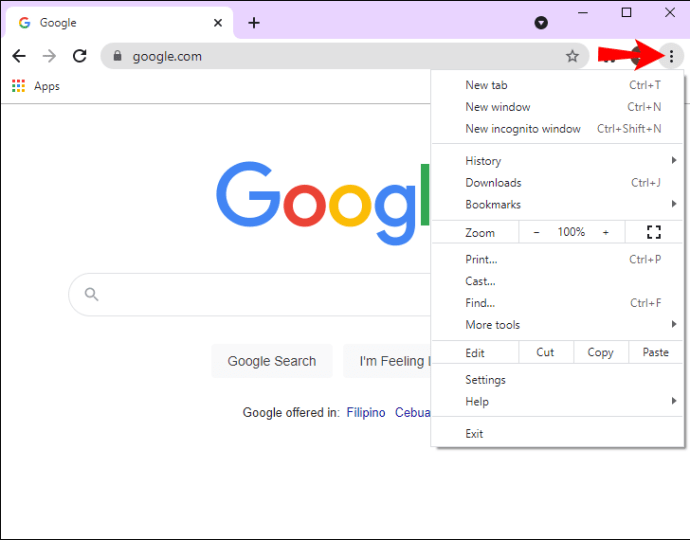
- Перейдіть до «Налаштування», потім «Додатково».
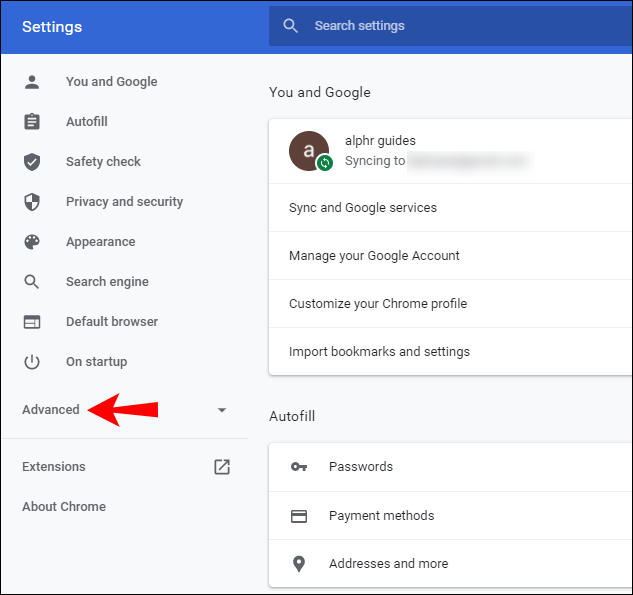
- Перейдіть до розділу «Система» і натисніть «Відкрити налаштування проксі».
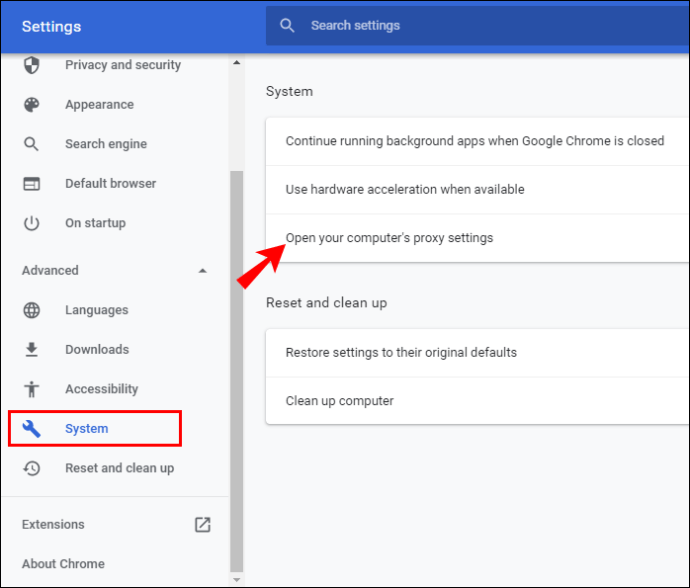
Ви також можете використовувати стороннє програмне забезпечення, наприклад FoxyProxy, щоб створити проксі-сервер з іншими браузерами. Хоча послуга VPN не є безкоштовною, вона має семиденну гарантію повернення грошей.
Як приховати свою IP-адресу за допомогою публічної мережі Wi-Fi?
Є ще один спосіб приховати свою IP-адресу, будь то найменш ефективний. Коли ви приєднуєтеся до загальнодоступної мережі Wi-Fi, ваш пристрій перемикається на IP-адресу мережі. Однак це лише тимчасове рішення і не зовсім практичне.
Додаткові поширені запитання
Що робити, якщо я просто хочу оновити свою IP-адресу?
Оновлення вашої IP-адреси може стати в нагоді, коли вам потрібна вчасна інформація, специфічна для певного місця. Наприклад, коли ви хочете знайти мотель, щоб переночувати, або заправку, яка знаходиться поблизу.
Якщо ситуація дозволяє, найпростіший спосіб оновити свою IP-адресу — перейти до загальнодоступної мережі. Існує також широкий спектр онлайн-інструментів, які ви можете використовувати, наприклад WhatIsMyIPAddress. Перейдіть на веб-сайт і виберіть опцію, щоб оновити своє поточне місцезнаходження.
Чи є щось незаконне щодо приховування моєї IP-адреси?
Немає нічого протизаконного в приховуванні вашої IP-адреси, коли ви просто переглядаєте Інтернет. З іншого боку, якщо ви використовуєте неправдиву інформацію в рекламних цілях, у вас можуть виникнути проблеми. Подібно до пошуку людей за допомогою фальшивих профілів у Facebook, це підпадає під дію Закону про комп’ютерне шахрайство та зловживання.
Які існують безкоштовні варіанти, щоб приховати вашу IP-адресу?
Як згадувалося, ви можете використовувати проксі-сервер Chrome, щоб приховати свою IP-адресу, або підключитися до загальнодоступної мережі Wi-Fi. Це єдиний спосіб безпечного серфінгу з 0% ризику.
Чи справді використання VPN анонімізує та приховує IP-адресу?
Це дійсно залежить від сервісу. Є кілька надійних безкоштовних альтернатив, але в кінцевому підсумку ваш найбезпечніший варіант — платний постачальник. ExpressVPN є однією з багатьох популярних VPN, які пропонують повне шифрування в обмін на щомісячну або річну плату.
Гра в хованки
Існує багато причин, чому ви хочете приховати свою IP-адресу. Думка про те, що ваші особисті дані можуть бути захищені, може виявитися для вас зайвою. Крім того, цензура заважає вашому розкладу переповнень. У будь-якому випадку, у вас є багато варіантів.
Якщо ви шукаєте щось безкоштовне і легко налаштовується, спробуйте використовувати проксі-сервер Chrome. З іншого боку, тим, хто потребує куленепробивного захисту, слід звернутися до платних провайдерів, таких як ExpressVPN. Який би ви не вибрали, переконайтеся, що ви робите все за книжкою.
Ви використовуєте ExpressVPN? Який спосіб захищеного перегляду ви віддаєте перевагу? Прокоментуйте нижче, якщо ви знаєте про простий спосіб змінити IP-адресу під час гри в Minecraft.